windows快速访问设置
Windows操作系统中的快速访问功能为用户提供了方便快捷的文件访问方式,但同时也可能会存储用户的历史记录,可能会引发隐私泄露的风险,了解如何删除快速访问的历史记录变得尤为重要。在Win10系统中,用户可以通过简单的操作来清除快速访问的历史记录,保护个人隐私安全。
步骤如下:
1.添加到快速访问位置
点击计算机或者是任务栏里面的文件图标,使用快捷键win+e也可以。打开文件资源管理器,选中需要添加到快速访问位置的文件夹,在窗口主页选项卡里面点击”固定到快速访问“

2.取消快速访问固定
在资源管理器窗口的左侧位置,选中需要取消固定的文件夹,右击,选择”从快速访问取消固定“
3.当然,我们也可以打开快速访问的文件夹,在右侧窗口里面,右击要取消的文件夹, 在列表里面选择”从快速访问取消固定“
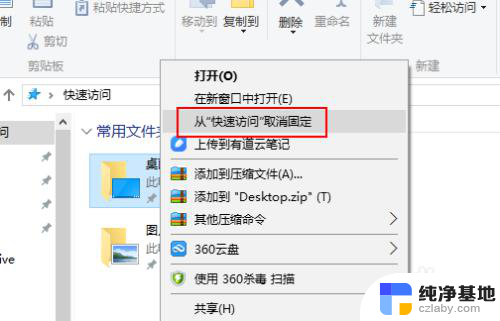
4.折叠和展开快速访问
快速访问的文件多的话,容易影响我们对左侧文件项目的浏览,可以右击快速访问,选择”折叠“或者是点击左侧的折叠符号
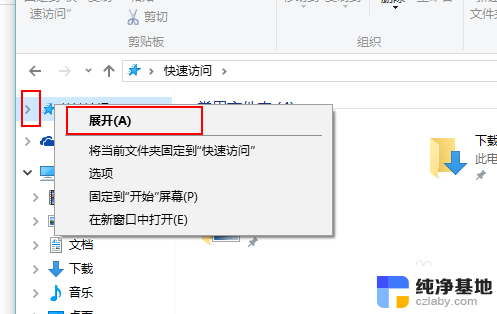
5.直接打开文件资源管理器,直接显示的就是快速访问文件列表。如果你不想这样的话,可以右击快速访问,选择”选项“
然后在对话框里面,在”打开文件资源管理器的时候“打开设置为”此电脑“即可
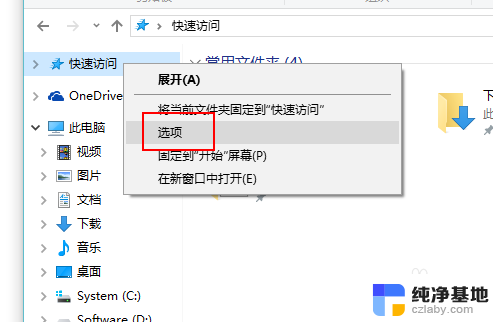
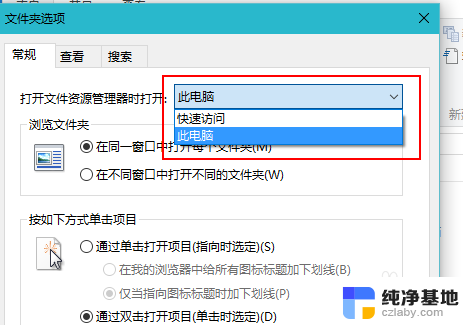
6.最后就是快速访问记录了
如果需要隐藏这些记录,删除并不能解决问题。还是在上一步的窗口里面在隐私部分,去掉所有的对勾,点击删除,将之前的记录全部删除,点击确定,最后点击应用就可以了
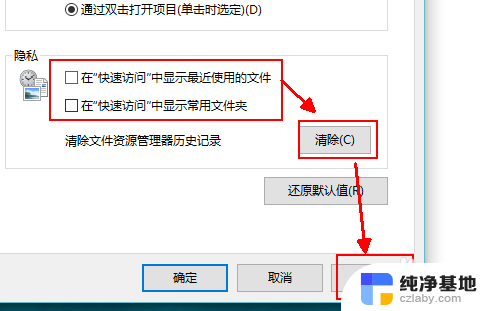
以上就是Windows快速访问设置的全部内容,如果你遇到这种情况,不妨试试小编提供的方法来解决,希望对大家有所帮助。
- 上一篇: 电脑桌面只有此电脑和回收站
- 下一篇: win10下方任务栏隐藏
windows快速访问设置相关教程
-
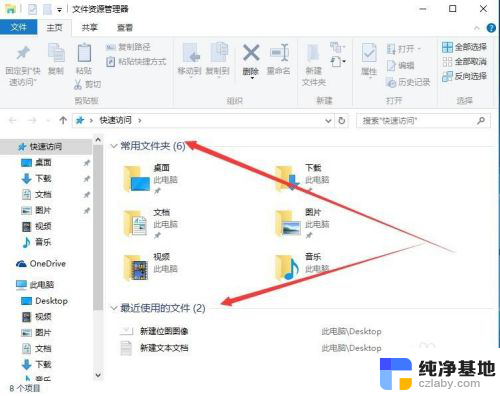 win10关闭快速访问工具栏
win10关闭快速访问工具栏2023-11-16
-
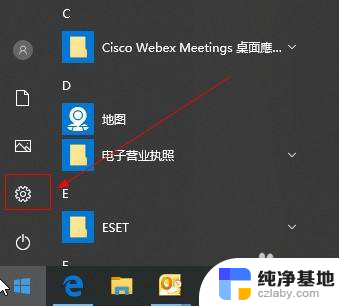 win10设置文件访问权限
win10设置文件访问权限2024-04-08
-
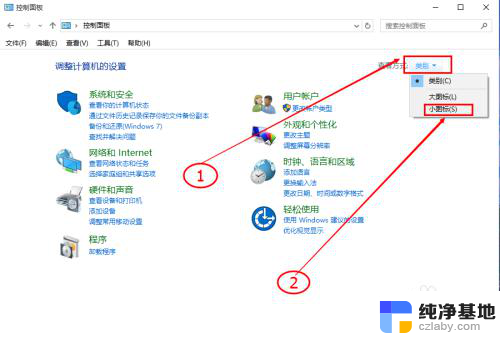 台式电脑快速启动怎么设置
台式电脑快速启动怎么设置2023-11-22
-
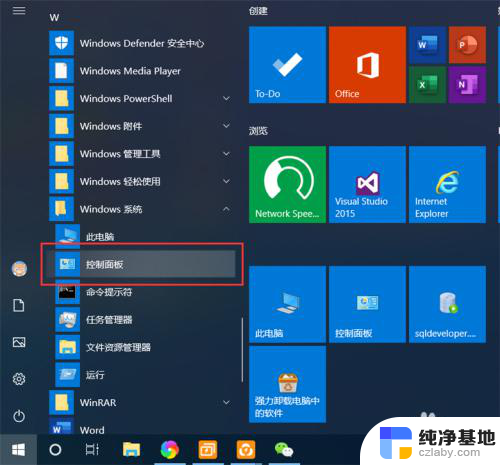 windows 启用远程访问
windows 启用远程访问2024-06-19
win10系统教程推荐